ضبط تماس های تلفنی در گوشی های سامسونگ یکی از قابلیت هایی است که می تواند برای بسیاری از کاربران مفید باشد. این قابلیت به شما امکان می دهد تا مکالمات مهم را ضبط کرده و در آینده به آن ها دسترسی داشته باشید. در این مقاله، به بررسی روش های مختلف ضبط تماس در گوشی سامسونگ می پردازیم و نکات مهمی را که باید در این فرآیند مد نظر قرار دهید، مطرح می کنیم.

مقدمه ای بر ضبط تماس در گوشی های سامسونگ
ضبط تماس های تلفنی می تواند به دلایل مختلفی انجام شود، از جمله مستندسازی مکالمات مهم کاری، حفظ شواهد در مکالمات حقوقی، یا حتی یادآوری مکالمات شخصی. گوشی های سامسونگ با سیستم عامل اندروید، امکانات متعددی برای ضبط تماس ها ارائه می دهند. این امکانات می توانند به صورت پیش فرض در سیستم عامل موجود باشند یا از طریق نصب برنامه های جانبی فراهم شوند.
قوانین و مقررات ضبط تماس
قبل از شروع به ضبط تماس ها، باید از قوانین و مقررات مربوط به ضبط مکالمات در کشور خود آگاه باشید. در برخی کشورها، ضبط تماس بدون اطلاع و رضایت طرف مقابل غیرقانونی است و می تواند عواقب قانونی داشته باشد. بنابراین، همواره قبل از ضبط تماس، از قوانین محلی خود مطلع شوید و در صورت نیاز، رضایت طرف مقابل را جلب کنید.
روش های ضبط تماس در گوشی های سامسونگ
1. استفاده از قابلیت های پیش فرض گوشی
برخی از گوشی های سامسونگ دارای قابلیت ضبط تماس به صورت پیش فرض هستند. برای استفاده از این قابلیت، مراحل زیر را دنبال کنید:
- باز کردن برنامه تماس: برنامه تماس گوشی خود را باز کنید.
- شروع تماس: یک تماس تلفنی برقرار کنید یا به یک تماس ورودی پاسخ دهید.
- ضبط تماس: در هنگام مکالمه، گزینه “Record” یا “ضبط” را در صفحه تماس پیدا کنید و بر روی آن کلیک کنید. این گزینه ممکن است در منوی سه نقطه ای یا در نوار ابزار بالای صفحه تماس قرار داشته باشد.
- پایان ضبط: پس از اتمام مکالمه، تماس را قطع کنید و فایل ضبط شده به صورت خودکار در حافظه گوشی ذخیره خواهد شد.
این مقاله را از دست ندهید: بهترین اپلیکیشن های ضبط تماس در گوشی سامسونگ
2. استفاده از برنامه های جانبی
اگر گوشی سامسونگ شما قابلیت ضبط تماس به صورت پیش فرض ندارد، می توانید از برنامه های جانبی برای این کار استفاده کنید. برخی از برنامه های محبوب ضبط تماس عبارتند از:
- Call Recorder – ACR: این برنامه یکی از محبوب ترین برنامه های ضبط تماس است که امکانات متعددی از جمله ضبط خودکار تماس ها، مدیریت فایل های ضبط شده و اشتراک گذاری آن ها را ارائه می دهد.
- Cube Call Recorder: این برنامه نیز قابلیت ضبط تماس های تلفنی و تماس های اینترنتی از طریق برنامه هایی مانند WhatsApp و Skype را دارد.
- Automatic Call Recorder: این برنامه به شما امکان می دهد تا تماس های خود را به صورت خودکار ضبط کرده و فایل های ضبط شده را در فضای ابری ذخیره کنید.
برای استفاده از این برنامه ها، کافی است آن ها را از فروشگاه Google Play دانلود و نصب کنید. سپس برنامه را باز کنید و تنظیمات مربوط به ضبط تماس را پیکربندی کنید.
نصب برنامه های جانبی برای ضبط تماس در موبایل سامسونگ
- دانلود و نصب برنامه
ابتدا به فروشگاه Google Play بروید و برنامه ضبط تماس مورد نظر خود را جستجو کنید. پس از پیدا کردن برنامه، آن را دانلود و نصب کنید.
- پیکربندی تنظیمات برنامه
پس از نصب برنامه، آن را باز کنید و تنظیمات مربوط به ضبط تماس را پیکربندی کنید. این تنظیمات ممکن است شامل انتخاب فرمت فایل ضبط شده، محل ذخیره سازی فایل ها و فعال سازی ضبط خودکار تماس ها باشد.
- ضبط تماس
پس از پیکربندی تنظیمات، برنامه به صورت خودکار تماسهای شما را ضبط خواهد کرد. در هنگام مکالمه، نیازی به انجام هیچ کار اضافی نیست و برنامه به صورت خودکار فایل ضبط شده را ذخیره خواهد کرد.
- دسترسی به فایل های ضبط شده
برای دسترسی به فایل های ضبط شده، برنامه ضبط تماس را باز کنید و به بخش “Recorded Calls” یا “تماس های ضبط شده” بروید. در این بخش، می توانید فایل های ضبط شده را پخش کنید، آن ها را به اشتراک بگذارید یا حذف کنید.
پیشنهاد نمایندگی: پیدا کردن گوشی سامسونگ سرقت شده
نکات مهم در ضبط تماس
- اطلاع رسانی به طرف مقابل: همواره قبل از ضبط تماس، طرف مقابل را از این موضوع مطلع کنید و رضایت او را جلب کنید.
- مدیریت فضای ذخیره سازی: فایل های ضبط شده می توانند فضای زیادی از حافظه گوشی شما را اشغال کنند. بنابراین، به صورت دوره ای فایل های غیرضروری را حذف کنید یا آن ها را به فضای ابری منتقل کنید.
- استفاده از فرمت های فشرده: برای کاهش حجم فایل های ضبط شده، از فرمت های فشرده مانند MP3 استفاده کنید.
- پشتیبان گیری از فایل ها: برای جلوگیری از از دست دادن فایل های مهم، به صورت دوره ای از آن ها پشتیبان گیری کنید و در فضای ابری یا حافظه خارجی ذخیره کنید.
مشکلات رایج در ضبط تماس و راه حل های آنها
1. کیفیت پایین صدا
یکی از مشکلات رایج در ضبط تماس، کیفیت پایین صدای ضبط شده است. این مشکل می تواند به دلایل مختلفی از جمله نویز محیط، کیفیت پایین میکروفون یا تنظیمات نادرست برنامه ضبط تماس باشد. برای بهبود کیفیت صدا، می توانید از میکروفون های خارجی با کیفیت بالا استفاده کنید و تنظیمات برنامه ضبط تماس را بررسی و بهینه سازی کنید.
2. عدم ضبط تماس
گاهی اوقات ممکن است برنامه ضبط تماس به درستی کار نکند و تماس ها را ضبط نکند. این مشکل می تواند به دلیل تنظیمات نادرست برنامه، مشکلات نرم افزاری یا محدودیت های سیستم عامل باشد. برای رفع این مشکل، ابتدا تنظیمات برنامه را بررسی کنید و مطمئن شوید که ضبط تماس فعال است. سپس برنامه را به آخرین نسخه به روزرسانی کنید و در صورت نیاز، از برنامه های جایگزین استفاده کنید.
3. فضای ناکافی برای ذخیره سازی
فایل های ضبط شده می توانند فضای زیادی از حافظه گوشی شما را اشغال کنند و باعث پر شدن حافظه شوند. برای جلوگیری از این مشکل، به صورت دوره ای فایل های غیرضروری را حذف کنید یا آن ها را به فضای ابری منتقل کنید. همچنین می توانید از کارت حافظه خارجی برای ذخیره سازی فایل های ضبط شده استفاده کنید.
برای اطلاعات بیشتر بخوانید: مخفی کردن عکس در گوشی سامسونگ
استفاده از Google Voice برای ضبط تماس
Google Voice یکی دیگر از ابزارهایی است که می تواند برای ضبط تماس های تلفنی مورد استفاده قرار گیرد. این سرویس به شما امکان می دهد تا تماس های ورودی را ضبط کنید و فایل های ضبط شده را در حساب Google Voice خود ذخیره کنید. برای استفاده از Google Voice، مراحل زیر را دنبال کنید:
- ثبت نام در Google Voice: ابتدا به وب سایت Google Voice بروید و در این سرویس ثبت نام کنید.
- پیکربندی تنظیمات ضبط تماس: پس از ثبت نام، به بخش تنظیمات Google Voice بروید و گزینه “Calls” را انتخاب کنید. سپس گزینه “Call Recording” را فعال کنید.
- ضبط تماس های ورودی: برای ضبط تماس های ورودی، در هنگام مکالمه کلید “4” را بر روی صفحه کلید گوشی خود فشار دهید. Google Voice به صورت خودکار تماس را ضبط کرده و فایل ضبط شده را در حساب شما ذخیره خواهد کرد.
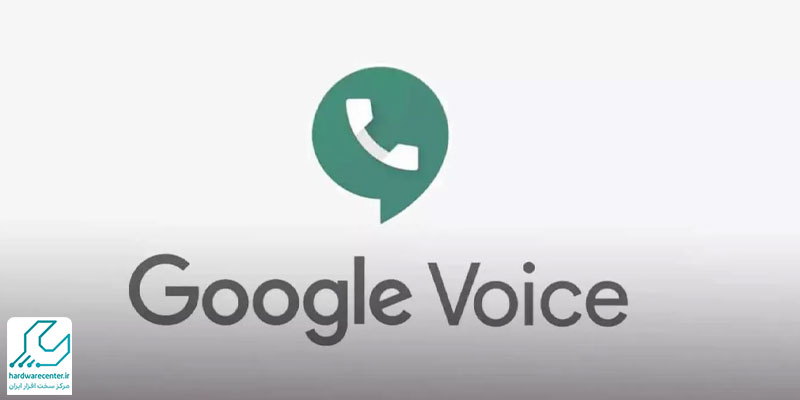
این مقاله کاربردی را از قلم نیندازید: چرا تماس های ورودی گوشی نمایش داده نمی شوند؟
استفاده از سرویس های ابری برای ذخیره سازی فایل های ضبط شده
استفاده از سرویس های ابری مانند Google Drive، Dropbox، و OneDrive می تواند به شما کمک کند تا فایل های ضبط شده خود را به صورت امن و مطمئن ذخیره کنید و از دسترسی به آن ها در هر زمان و مکانی اطمینان حاصل کنید. برای استفاده از این سرویس ها، کافی است برنامه مربوطه را بر روی گوشی خود نصب کنید و فایل های ضبط شده را به فضای ابری منتقل کنید. ضبط تماس های تلفنی در گوشی های سامسونگ می تواند به دلایل مختلفی از جمله مستند سازی مکالمات مهم، حفظ شواهد در مکالمات حقوقی یا یادآوری مکالمات شخصی انجام شود.
گوشی های سامسونگ با سیستم عامل اندروید، امکانات متعددی برای ضبط تماس ها ارائه می دهند که می توانند به صورت پیش فرض در سیستم عامل موجود باشند یا از طریق نصب برنامه های جانبی فراهم شوند. با پیروی از مراحل و نکات مطرح شده در این مقاله، می توانید به راحتی تماس های خود را ضبط کرده و از آن ها بهره برداری کنید. همچنین، همواره به قوانین و مقررات مربوط به ضبط مکالمات در کشور خود توجه داشته باشید و رضایت طرف مقابل را جلب کنید تا از هرگونه عواقب قانونی جلوگیری کنید.
کال رکوردر سامسونگ چیست؟
کال رکوردر سامسونگ یک ویژگی است که به کاربران دستگاههای سامسونگ امکان میدهد تا مکالمات تلفنی خود را ضبط کنند. این قابلیت معمولاً به صورت پیش فرض در برخی مدلهای سامسونگ وجود دارد و به کاربران اجازه میدهد تا تماسها را برای استفادههای مختلف، مانند یادآوری جزئیات یا حفظ شواهد، ضبط کنند. این قابلیت معمولاً دارای تنظیمات مختلفی است که به کاربران امکان کنترل و مدیریت ضبط تماسها را می دهد. به رغم اینکه این ویژگی مفید است، استفاده از آن در برخی کشورها به دلیل قوانین حریم خصوصی ممکن است محدود یا غیرقانونی می باشد.


